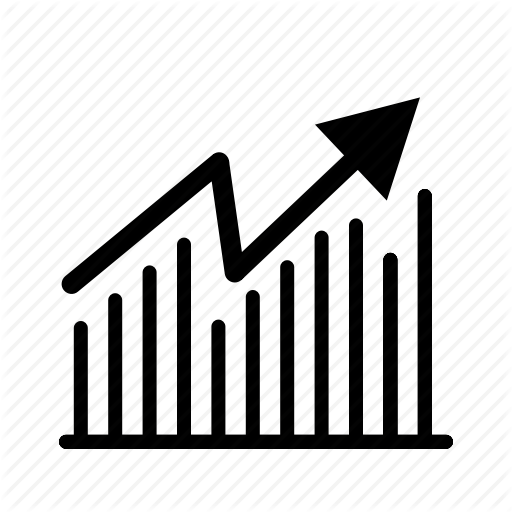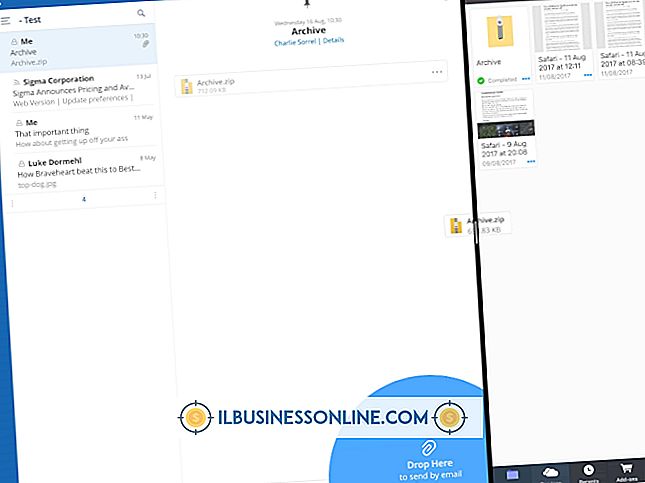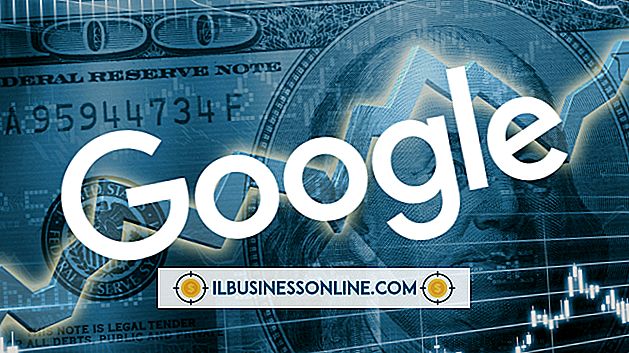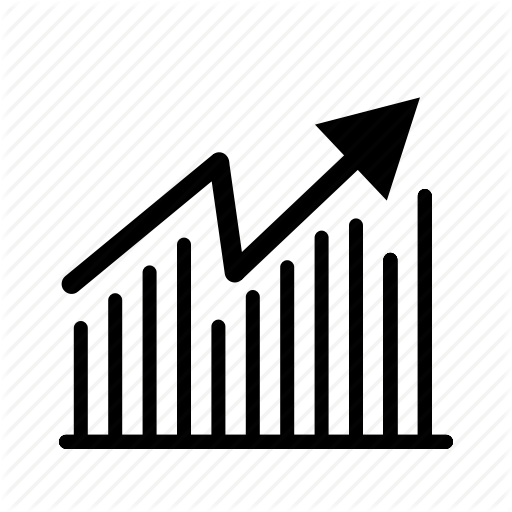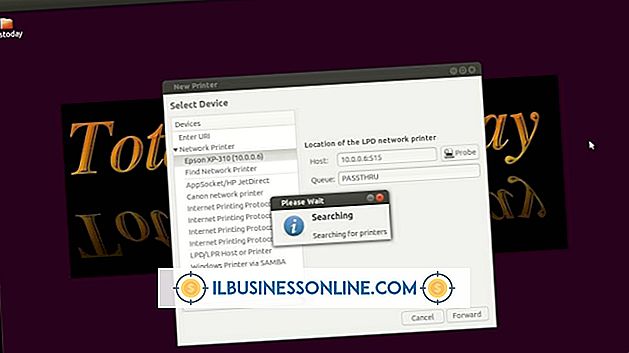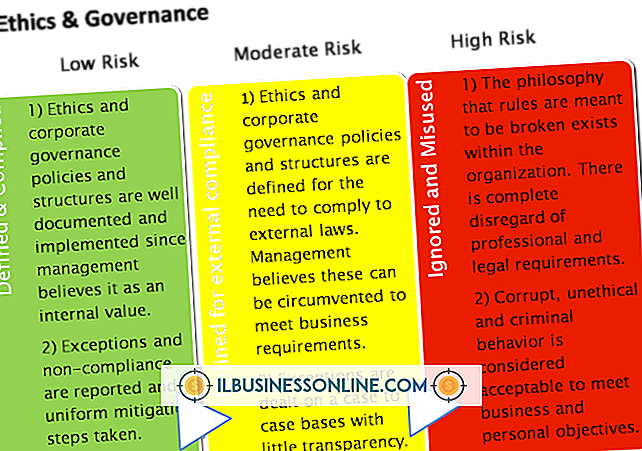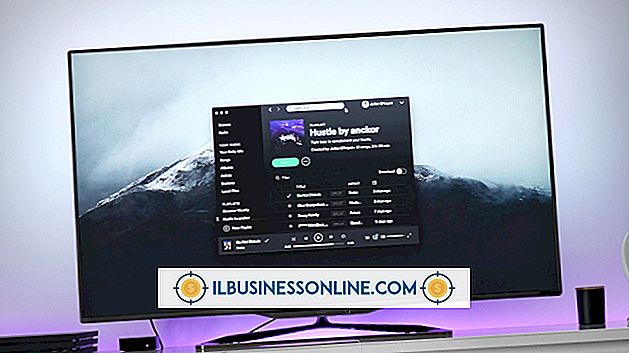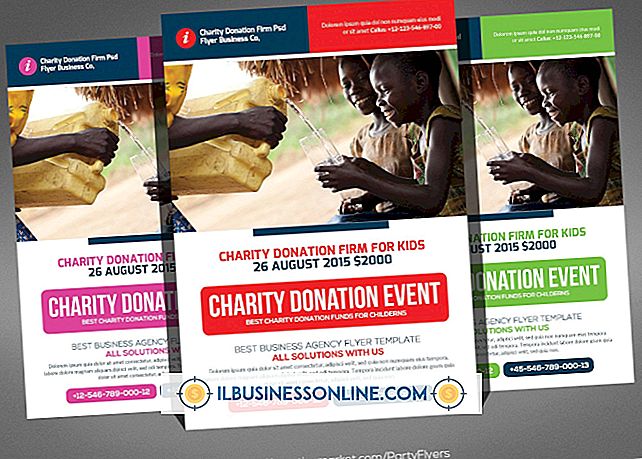Så här exporterar du Thunderbird Email till MS Outlook

Om du driver ditt eget företag och vill minska dina utgifter kan du använda Mozilla Thunderbird, en gratis e-postklient, för att hantera dina företags e-postkonton. När ditt företag växer kanske du väljer att byta till Microsoft Office Outlook för en mer kraftfull lösning. Lyckligtvis är det möjligt att exportera ditt mail från Thunderbird och importera det till Outlook, och du behöver inte köpa program från tredje part för att få jobbet gjort.
1.
Starta Mozilla Thunderbird.
2.
Öppna mappen med de meddelanden du vill exportera från Thunderbird.
3.
Välj de meddelanden du vill exportera. Tryck och håll ner "Ctrl" -tangenten och klicka på e-postmeddelandena för att välja flera objekt, eller tryck på "Ctrl-A" för att välja alla meddelanden i mappen.
4.
Högerklicka på en av de valda e-postmeddelandena och välj "Spara som" från snabbmenyn.
5.
Välj en mapp för att spara meddelandena som EML-filer och klicka på "Välj mapp" för att exportera meddelandena.
6.
Starta Microsoft Outlook 2010.
7.
Högerklicka på "Outlook" -mappen och välj "Ny mapp" från snabbmenyn.
8.
Skriv ett namn på den nya mappen i rutan Namn och klicka på "OK" för att skapa mappen.
9.
Välj den nya mappen. Det innehåller inte några e-postmeddelanden än, så mittenpanelen är tom.
10.
Välj alla e-postmeddelanden som du exporterade från Thunderbird. Som du gjorde tidigare, håll "Ctrl" och klicka på flera objekt eller tryck på "Ctrl-A" för att välja alla objekt.
11.
Klicka och dra i e-postmeddelandena till mellansidan i Outlook 2010 för att importera dem till den nya mappen. E-postmeddelandena visas i mappen efter att importen är klar.